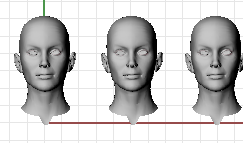
La projection parallèle.
La navigation se fait à travers l'imitation d'une caméra et d'une cible. La caméra et la cible peuvent être visualisées avec la commande Caméra.
Les titres des fenêtres disposent de fonctions spéciales pour la manipulation des vues.
Les fenêtres peuvent avoir trois styles de projection : parallèle, perspective et perspective à deux points.
Le mode de navigation avec le bouton de droite de la souris est différent en fonction du style de projection. Dans les vues en parallèle, lorsque vous faites glisser la souris avec le bouton de droite, la vue est déplacée. En revanche, dans les vues en perspective, la vue tourne. La configuration standard avec quatre fenêtres est composée de trois vues en parallèle et d'une vue en perspective.
Les vues parallèles sont aussi appelées orthogonales. Dans une vue parallèle, toutes les lignes de la grille sont parallèles les unes par rapport aux autres et les objets identiques semblent avoir la même taille quelle que soit leur position.
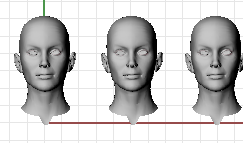
Dans une vue en perspective, toutes les lignes de la grille convergent vers un point. Ceci donne l’impression de profondeur dans la fenêtre. Dans la projection en perspective, les objets plus éloignés semblent plus petits.
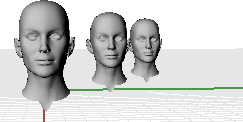
La facilité de déplacement dans Rhino vous aide à mieux visualiser votre modèle.
La façon la plus simple de changer la vue est de faire glisser la souris avec le bouton droit enfoncé. Cette action réalise une panoramique dans les fenêtres en parallèle et fait tourner les fenêtres en perspective.
Vous pouvez changer votre vue au cours d'une commande pour voir avec précision où vous voulez sélectionner un objet ou choisir un point.
 Caméra
Caméra
Montrer, cacher ou inverser la visibilité de la caméra de la fenêtre.
Annuler le dernier changement de vue.
Déplacer la position de la caméra et de la cible de la vue, parallèlement au plan de la vue.
Faire tourner la cible de la vue autour de la caméra.
Faire tourner la caméra de la vue autour de la cible.
Rotation de la vue autour de l'axe de celle-ci.
Déplacer la caméra et modifier la distance focale en même temps.
Déplacer la caméra de la fenêtre de sorte que la zone définie par un cadre de sélection remplisse la fenêtre.
Calibrer l'écran pour la commande Zoom, option 1Sur1.
Ajuster la distance focale de la caméra dans une vue en perspective.
Zoomer pour inclure tous les bords libres sur les objets sélectionnés.
 ZoomNonManifold
ZoomNonManifold
Zoomer pour inclure tous les bords non manifold sur les objets sélectionnés.
Déplacer la cible vers le centre des objets sélectionnés.
Gérer les vues nommées.
Définit le plan de construction actif en fonction de la direction de la vue actuelle afin d'aider à la modélisation dans une seule fenêtre.
Aligner la vue sur la normale d'une surface.
Définir l'angle de champ de la fenêtre.
Adapter le vue à l'image du papier-peint.
Définir la fenêtre avec une vue en plan parallèle.
Définir une vue de plan de construction standard pour la vue actuelle.
Définir la vue en utilisant la direction d'un projecteur.
 ÉchangerVue
ÉchangerVue
Échanger les vues de deux fenêtres l'une avec une autre.
Définir l'échelle et le centre de toutes les fenêtres pour qu'ils coïncident avec ceux de la fenêtre active.
Faire tourner une vue autour de la cible.
Passer du mode de navigation normal au mode déplacement et inversement.
Fenêtres de Rhino et navigation
Rhinoceros 6 © 2010-2019 Robert McNeel & Associates. 29-juil.-2019